PowerPoint 2010, contrairement aux versions précédentes, proposeune large gamme de fonctionnalités et d'outils pour vous aider à gérer et ajuster les diapositives. Que ce soit la position du texte, la taille et la position de l'objet incorporé sur la diapositive, les données du tableau, l'animation, l'image, etc., vous pouvez facilement organiser plusieurs objets sur la diapositive sans avoir à ouvrir le menu de chaque élément. Parfois, nous devons ajouter plusieurs objets à nos diapositives, ce qui rend difficile l'ajustement de tous les éléments ajoutés à la diapositive. Si vous avez affaire à une telle diapositive de présentation qui comprend plusieurs objets, ainsi que du texte et une image, vous pouvez choisir de modifier l'orientation de la diapositive, afin que votre public puisse facilement comprendre la connexion entre les objets ajoutés. PowerPoint 2010 vous propose deux orientations de diapositives, à savoir Portrait et Paysage.
Outre de nombreux contrôles et thèmes liés à la conception des diapositives, vous pouvez rapidement changer l'orientation des diapositives de Orientation des diapositives menu déroulant, accessible depuis l'onglet Conception duruban. Vous savez peut-être que l'orientation par défaut de toutes les diapositives de présentation est définie sur Paysage et, apparemment, il n'existe aucun moyen simple de modifier définitivement l'orientation par défaut des diapositives. Toutefois, si vous souhaitez modifier la hauteur et la largeur par défaut des orientations Portrait et Paysage, ouvrez Mise en page (présente sous l'onglet Conception) et spécifiez la hauteur et la largeur requises pour chaque orientation. Ici, vous pouvez également définir le rapport d'aspect requis pour chaque mode. Par exemple, si vous sélectionnez Paysage, vous basculez entre les modes de rapport d'aspect 16: 9 et 16:10.
Afin de changer l'orientation de Paysage à Portrait, rendez-vous sur l'onglet Conception et sélectionnez l'option Portait, comme indiqué dans la capture d'écran ci-dessous.

Cela définira immédiatement l'orientation de la diapositive sur Portrait.
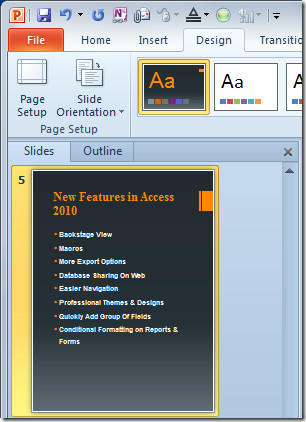













commentaires